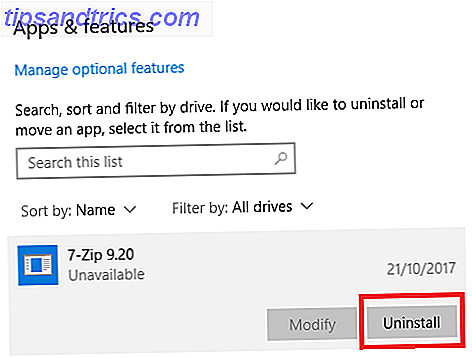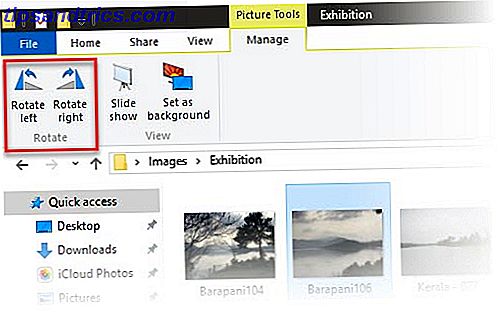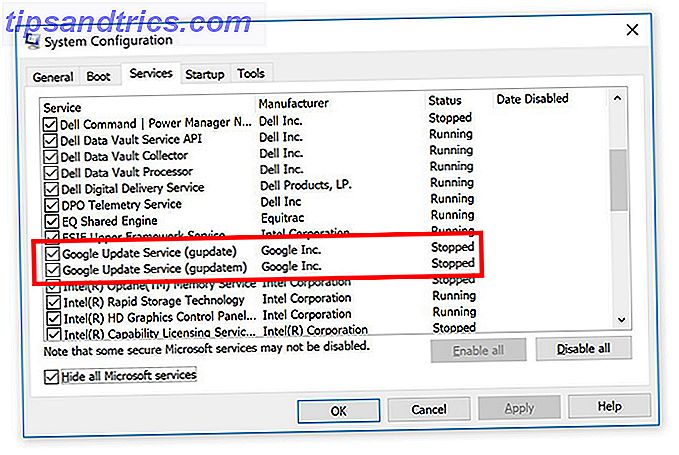Avez-vous déjà fini avec une feuille de calcul Excel qui contient un tas de cellules vides? Peut-être que vous avez assemblé la feuille en collant du texte à partir d'autres feuilles, ou supprimé beaucoup de lignes. Vous pouvez parcourir la liste et supprimer individuellement chaque ligne vide, mais cela représente une énorme perte de temps. 14 Conseils pour gagner du temps dans Microsoft Excel 14 Conseils pour gagner du temps dans Microsoft Excel Si Microsoft Excel a passé beaucoup de temps dans le passé, laissez-nous vous montrer comment en récupérer une partie. Ces conseils simples sont faciles à retenir. Lire la suite .
Il y a un meilleur moyen.
Tout d'abord, ouvrez la feuille de calcul dont vous avez besoin pour modifier et sélectionner chaque cellule. Vous pouvez le faire rapidement en cliquant sur le petit triangle entre la colonne A et la rangée 1 . Ensuite, appuyez sur F5 et cliquez sur le bouton spécial pour ouvrir le menu Aller à spécial . Sélectionnez Blanks dans la liste ici et cliquez sur OK . Cela sélectionnera toutes les cellules vides dans la feuille de calcul.
Maintenant vous pouvez les supprimer. Assurez-vous de sélectionner l'onglet Accueil sur le ruban, puis recherchez la section Cellules sur le côté droit. Cliquez sur Supprimer ici, puis sur Supprimer les cellules . Vous pouvez essayer Supprimer les lignes de feuille ou Supprimer les colonnes de feuille, mais celles-ci n'ont pas fonctionné correctement dans nos tests. Après avoir cliqué sur Supprimer les cellules, Excel vous demandera comment traiter la suppression. Si vous supprimez des lignes, laissez-les sur Maj . Pour la suppression de colonne, choisissez les cellules Shift à gauche .
Après cela, Excel supprimera les espaces vides de votre feuille de calcul et vous laissera uniquement le texte. Jetez un coup d'œil pour vous assurer que rien n'a été supprimé dans le processus - parfois la sélection que vous faites a des effets étranges sur la suppression.
Si vous avez une feuille de calcul Google Sheets Excel par rapport à Google Sheets: quel est le meilleur pour vous? Excel vs. Google Sheets: Lequel est le mieux pour vous? Avez-vous vraiment besoin d'Excel? Les solutions de bureau et en ligne ont leurs avantages. Si vous avez des difficultés à choisir entre Excel et Google Sheets pour la gestion de vos feuilles de calcul, laissez-nous vous aider à décider. En savoir plus plein d'espaces vides, vous pouvez le coller dans Excel, puis appliquer cette méthode pour les supprimer. Gardez le formatage quand vous le faites et vous ne perdrez rien. Pour en savoir plus sur Excel, découvrez quelques trucs amusants que vous pouvez créer à l'intérieur 7 Des choses amusantes et étranges que vous pouvez créer avec Microsoft Excel 7 Des choses amusantes et bizarres que vous pouvez créer avec Microsoft Excel Imaginez Excel était amusant! Excel offre beaucoup de possibilités pour des projets qui vont au-delà de son utilisation prévue. La seule limite est votre imagination. Voici les exemples les plus créatifs de la façon dont les gens utilisent Excel. Lire la suite .
Avez-vous souvent des lignes vides dans les feuilles Excel? Faites-nous savoir si vous avez une méthode différente dans les commentaires!
Crédit d'image: GEORGII MIRONOV via Shutterstock